如何在Windows11中打开授权管理器
在 Windows 上管理用户帐户和权限时,授权管理器工具是该过程的重要组成部分。它允许您为特定用户或组设置安全设置以及查看和管理现有用户角色。
一旦您了解了如何在 Windows 11 上打开授权管理器,您就可以访问其功能并进行必要的更改以帮助保护其安全。在这里,我们将了解在 Windows PC 上打开授权管理器工具的不同方法。
1.使用Windows搜索
Windows 搜索工具是一个非常强大且方便的搜索实用程序,可在所有版本的 Windows 操作系统上使用。它可用于快速定位计算机上的任何文件或文件夹,因此您将永远不会很难找到所需的内容。
要访问授权管理器,请执行以下步骤:
- 按键盘上的Win + S打开搜索工具。
- 在搜索框中键入“azman.msc”。
- 您现在应该在搜索结果中看到授权管理器窗口。单击结果启动应用程序。
2. 使用运行对话框
在 Windows 中打开授权管理器的另一种方法是通过“运行”对话框。操作方法如下:
- 按键盘上的Win + R打开“运行命令”对话框。
- 键入 azman.msc 并按Enter键启动授权管理器。
- 通过这种方法,您不必浏览多个菜单或文件夹,并且可以立即开始管理计算机的授权设置。
3.使用Windows文件资源管理器
Windows 文件资源管理器是一个管理文件和文件夹的便捷工具,允许您查看、创建、移动、重命名、删除和组织文件。它也是访问隐藏文件和系统设置的网关。打开授权管理器的方法如下:
- 右键单击“开始”并选择“文件管理器”。您也可以按键盘上的Win + E直接打开该工具。
- 在文件资源管理器地址栏中,键入azman.msc并按Enter。
4.使用命令提示符和PowerShell
如果您是系统管理员或高级用户,您可能熟悉命令提示符。要使用此工具打开授权管理器,请按照下列步骤操作:
- 右键单击“开始” ,然后从出现的菜单中选择“运行” 。
- 在对话框中键入cmd并按Enter。
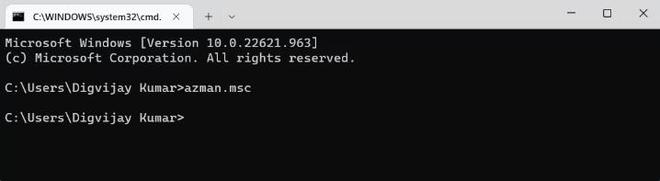
- 在命令提示符中,键入azman.msc并按Enter。
这将立即在计算机屏幕上打开授权管理器窗口。如果您在 Windows PowerShell 中启动并执行该命令,同样的命令也将起作用。
5.使用任务管理器
任务管理器是管理计算机性能和解决任何问题的好方法。除此之外,它还提供对授权管理器的快速访问。就是这样:
- 按键盘上的Ctrl + Shift + Esc打开任务管理器。查看如何打开任务管理器了解更多方法。
- 单击任务管理器顶部的运行新任务。
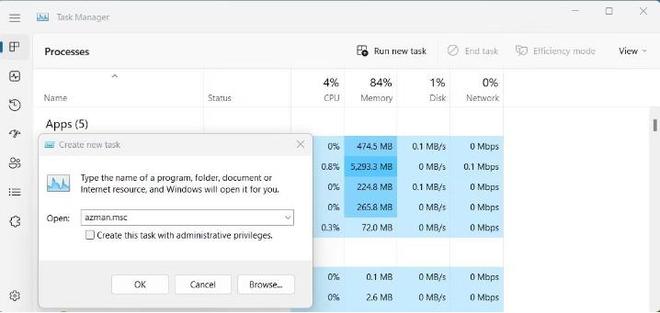
- 在文本框中,键入“azman.msc”并按Enter或单击“确定”。这将立即打开授权管理器应用程序。
6. 创建桌面快捷方式
桌面快捷方式只是计算机桌面上链接到程序或文件的图标。使用此方法,您无需浏览多个菜单即可找到授权管理器程序。
要在 Windows 上创建桌面快捷方式,请执行以下操作:
- 右键单击桌面,然后从上下文菜单中选择新建 > 快捷方式。
- 在文本字段中,输入以下内容,然后单击下一步。
C:\WINDOWS\system32\azman.msc
- 为其命名并单击“完成”。
快捷方式图标将自动添加到您的桌面。双击它启动该工具。
轻松快速地访问授权管理器
Windows 授权管理器允许您管理用户角色和权限,以便更好地控制系统的安全性。如果您遇到困难,可以尝试以下一些方法。
以上是 如何在Windows11中打开授权管理器 的全部内容, 来源链接: utcz.com/dzbk/940402.html









